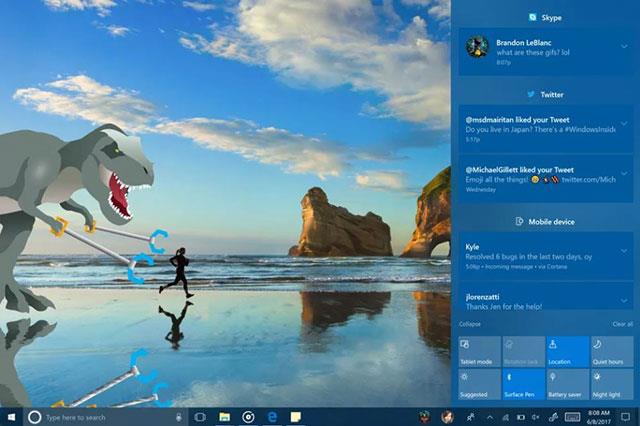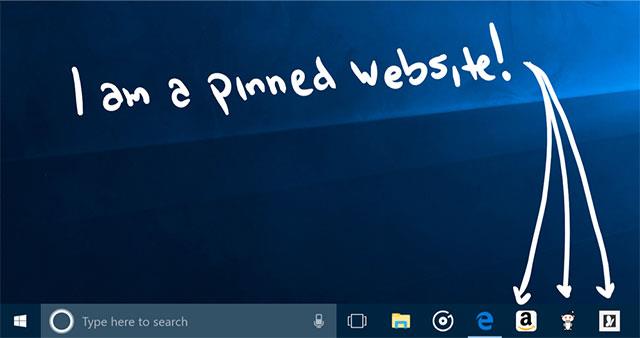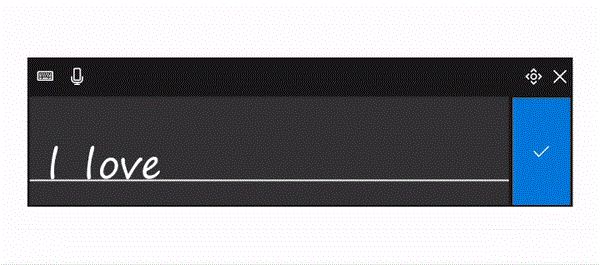Ако сте се присъединили към програмата Windows Insider в режим Fast Ring, вие сте готови. За всички останали новите функции ще се появят в Windows 10 Fall Creators Update.
Първата голяма промяна е новият интерфейс за центъра за уведомяване на Action Center, преработен с отделни секции за всяко приложение. Новият интерфейс е по-красив, групира свързани известия за устройства и приложения. Потребителите могат да закачат любимите си уебсайтове към лентата на задачите в най-новата актуализация на Windows 10. Разбира се, след като бъдат закачени, те ще се отворят в браузъра Edge, но тази функция се върна след получаване на обратна връзка от потребителите на Windows 10.
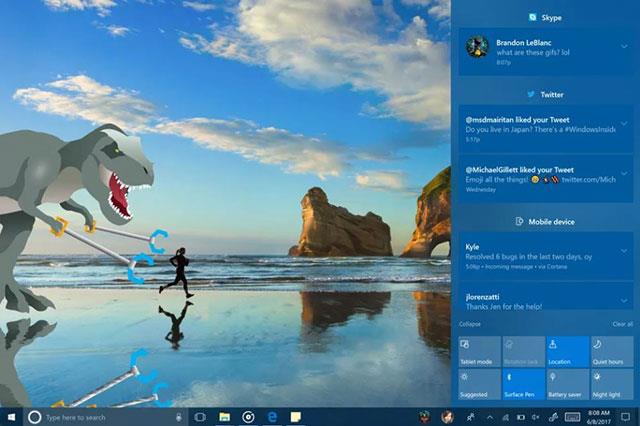
Известията се показват в Центъра за действие
Microsoft също подобри ефектите на нов раздел в Edge, като им помага да се показват по-бързо. Cortana също има някои промени с възможността да отваря напомняния при сканиране на изображения за събития. Ако направите снимка на плакат, Cortana може също да създава напомняния. В допълнение, виртуалният асистент има и функция Lasso, която позволява използването на стилус за кръгче на съдържание и създаване на напомняния.
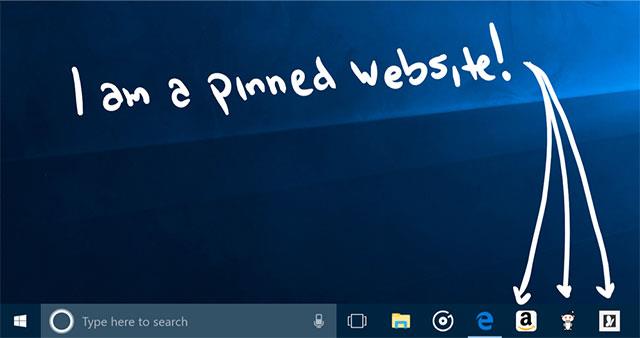
Закачете уебсайта към лентата на задачите
Може би най-голямата промяна, върху която Microsoft иска да се съсредоточи, е възможността да поддържа стилус в Windows 10. Панелът за управление на писалката за ръкопис предлага много операции за редактиране, вмъкване на емотикони и автоматично разпознаване на ръкопис. Докато пишете с писалката, думите автоматично ще се преобразуват в текст и ще се преместят настрани, за да може потребителят да продължи да пише. Можете да изберете текст за редактиране и да редактирате преобразувания текст с мастилени щрихи.
Панелът за ръкописен текст също има бърз достъп до символи и емотикони, които по подразбиране се приближават до мястото, където пишете. Стилусът вече може да се използва и за превъртане на приложения и уебсайтове. Microsoft дори добави опция „Намерете моята писалка“, която показва къде последно сте поставили писалката си.
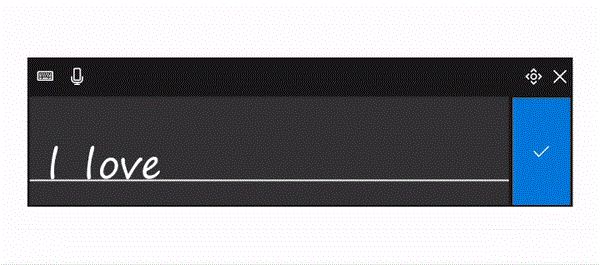
Възможност за автоматично разпознаване на ръкописен текст и превръщането му в текст за редактиране
Microsoft най-накрая улеснява вмъкването на емотикони в имейли или съобщения в социалните медии. Клавишната комбинация Winkey + точка или точка и запетая ще ви помогне да отворите панела с емотикони, където можете лесно да изберете подходящия символ. Microsoft добави и нова виртуална клавиатура за настолен компютър и таблет с Windows 10, с възможност за предсказване, предлагане на емотикони, използване с една ръка, създаване на текст с пръст или стилус.
Актуализациите на Windows 10 ще направят отварянето на емотикони по-лесно
Клавиатурата има добавени гласови възможности за писане, така че потребителите да могат да четат текст или да го използват за основни команди за редактиране. Наред с големите промени, споменати по-горе, Windows 10 има и няколко малки промени. Новата функция за копиране на връзки в Share UI улеснява споделянето на връзки. Windows 10 поддържа и по-добри HDR дисплеи, лесно споделяне между частни и публични мрежови връзки. Има много други малки промени и корекции на грешки, за които можете да прочетете повече на сайта на Microsoft . Това са някои от многото големи промени, които идват в Windows 10 през следващите няколко месеца, докато Microsoft пуска Windows 10 Fall Creators Update.